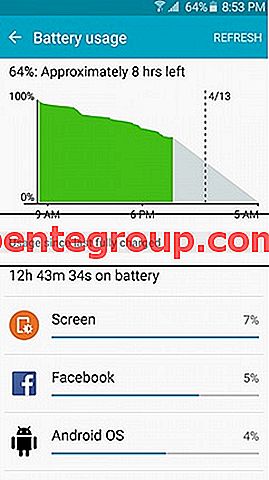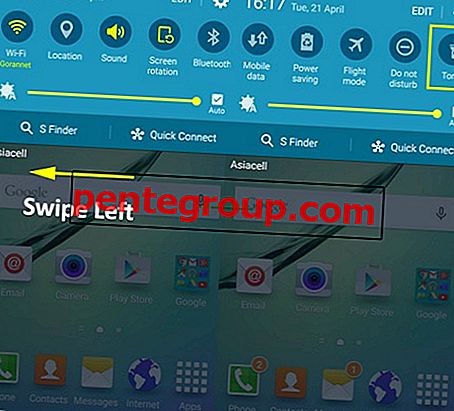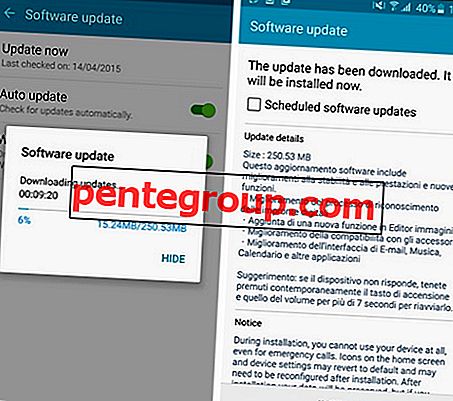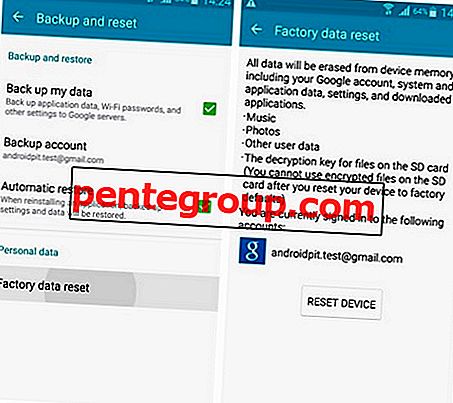Galaxy S6 Edge เป็นชุดล่าสุดของ Samsung ที่มาพร้อมกับคุณสมบัติที่น่าทึ่งมากมาย แต่ผู้ใช้หลายคนประสบปัญหาทั่วไปบางอย่างหลังจากใช้โทรศัพท์เป็นเวลา 1-2 เดือน เช่นเดียวกับสมาร์ทโฟนอื่น ๆ Galaxy S6 Edge นี้ไม่สมบูรณ์แบบและคุณอาจประสบปัญหากับชุดนี้ แต่ปัญหาทั้งหมดสามารถแก้ไขได้อย่างง่ายดายโดยทำตามขั้นตอนง่าย ๆ ปัญหาทั่วไปเกี่ยวกับ Galaxy S6 Edge และการแก้ไขมีการกล่าวถึงที่นี่
หากคุณใช้ Galaxy S6 และประสบปัญหาเช่นปัญหาความร้อนสูงเกินไปหน้าจอจะไม่เปิดหรืออื่น ๆ จากนั้นไปที่ Technobezz
ดูเพิ่มเติม - วิธีแก้ไขหน้าจอสัมผัส Galaxy S6 ไม่ทำงาน
รายการปัญหา Galaxy S6 Edge และวิธีแก้ไข
ปัญหาประสิทธิภาพการทำงาน
ปัญหาด้านประสิทธิภาพเป็นปัญหาหลักที่ผู้ใช้หลายคนกำลังเผชิญ พวกเขาบ่นว่าประสิทธิภาพการทำงานช้าลงและใช้เวลาพอสมควรในการเปิดแอพหรือฟังก์ชั่นใด ๆ
แก้ไข: มีหลายวิธีในการแก้ไขปัญหาประสิทธิภาพการทำงานนี้
- ก่อนอื่นให้ล้างแคช Galaxy S6 Edge ของคุณ ในการทำเช่นนั้นให้ปิดโทรศัพท์แล้วกดที่ปุ่มเปิดปิดปุ่มโฮมและปุ่มลดระดับเสียงไปพร้อมกันจนกระทั่งโลโก้ Samsung ปรากฏบนหน้าจอ ตอนนี้ปล่อยพวกเขาและไปที่ตัวเลือก 'ล้างแคชพาร์ติชัน' โดยใช้ปุ่มลดระดับเสียง ใช้ปุ่มเปิด / ปิดเพื่อเลือกและให้กระบวนการเสร็จสมบูรณ์ เมื่อเสร็จแล้วให้รีบูตเครื่องโทรศัพท์
- ปิดการใช้งานวอลล์เปเปอร์สดและเปลี่ยนตัวเปิดใช้ถ้าเป็นไปได้
- เปลี่ยนเอฟเฟ็กต์ภาพเคลื่อนไหวโดยไปที่การตั้งค่า> เกี่ยวกับจากนั้นกดตัวเลือก 'หมายเลขสร้าง' จนกว่าคุณจะเห็น 'ตัวเลือกนักพัฒนา' ตอนนี้กลับไปที่การตั้งค่า> ตัวเลือกสำหรับนักพัฒนาและเปลี่ยนสเกลภาพเคลื่อนไหวของหน้าต่างสเกลภาพเคลื่อนไหวของแอนิเมเตอร์และสเกลภาพเคลื่อนไหวการเปลี่ยน

แหล่งที่มาของภาพ - youtube.com
ปัญหาอายุการใช้งานแบตเตอรี่
นี่เป็นปัญหาทั่วไปของสมาร์ทโฟนทั้งหมด อย่างไรก็ตามรู้วิธีแก้ไขปัญหานี้ได้ที่นี่
แก้ไข:
- ก่อนอื่นคุณต้องหาแอปผู้ร้ายที่ก่อให้เกิดปัญหานี้ สำหรับส่วนหัวต่อแบตเตอรี่จากเมนูการตั้งค่าและมันจะแสดงรายการของการระบายน้ำแบตเตอรี่โดยแอพ หากคุณรู้จักแอพนี้ให้ถอนการติดตั้งแอพเพื่อดูว่าปัญหาได้รับการแก้ไขหรือไม่
- รีบูทโทรศัพท์ในเซฟโหมด ปิดโทรศัพท์ก่อนจากนั้นกดปุ่มลดระดับเสียงและปุ่มเพาเวอร์จนกระทั่งเครื่องบูตขึ้น ปล่อยปุ่มเพาเวอร์เท่านั้น รอสักครู่เพื่อดู 'โหมดปลอดภัย' ในหน้าจอแล้วปล่อยปุ่มลดระดับเสียง
- รีสตาร์ทโทรศัพท์หนึ่งครั้ง
- ลดเอฟเฟกต์ภาพเคลื่อนไหวและปิดการใช้งานรูปพื้นหลังแบบสด
- สลับไปที่ตัวเรียกใช้งานอื่นและทำการรีเซ็ตเป็นค่าเริ่มต้นจากโรงงาน
ดูเพิ่มเติม - วิธีแก้ไข Galaxy S6 ที่ไม่ได้ลงทะเบียนบนเครือข่าย
ปัญหาบลูทู ธ
นี่เป็นหนึ่งในปัญหาทั่วไปของ Galaxy S6 Edge ผู้ใช้หลายคนไม่สามารถเชื่อมต่อหรือเชื่อมต่อไม่ได้ การแก้ไขอยู่ที่นี่
แก้ไข:
- รีสตาร์ท Bluetooth ในโทรศัพท์ของคุณ ปิดเครื่องรอสองสามวินาทีแล้วเปิดเพื่อตรวจสอบว่าปัญหาได้รับการแก้ไขหรือไม่
- ลืมอุปกรณ์ที่คุณกำลังเผชิญกับปัญหานี้ หากต้องการลืมไปที่การตั้งค่า> บลูทู ธ แล้วแตะที่อุปกรณ์> ลืม เชื่อมต่ออุปกรณ์อีกครั้งกับ Galaxy S6 Edge ของคุณแล้วตรวจสอบว่าปัญหาได้รับการแก้ไขหรือไม่

แหล่งรูปภาพ -gottabemobile.com
ปัญหา GPS
ผู้ใช้ Galaxy S6 Edge บางคนบ่นว่าพวกเขาไม่ได้รับข้อมูลตำแหน่งที่ถูกต้องแม้ว่าตัวเลือก GPS จะเปิดอยู่ก็ตาม
แก้ไข:
เพื่อแก้ปัญหาเกี่ยวกับ GPS ให้ไปที่การตั้งค่า> ตำแหน่งและตรวจสอบให้แน่ใจว่าตัวเลือกนี้เปิดใน Galaxy S6 Edge ของคุณ ตรวจสอบให้แน่ใจว่าตั้งความแม่นยำของตำแหน่งไว้สูง มันจะดีกว่าเพื่อสลับการตั้งค่าเปิดและปิดอย่างน้อยหนึ่งครั้งเพื่อนำมาใช้งานได้ ตอนนี้ตรวจสอบและส่วนใหญ่อาจเป็นปัญหาที่จะแก้ไข
ปัญหา Wi-Fi
ปัญหา Wi-Fi เป็นหนึ่งในปัญหาที่พบบ่อยที่สุดในสมาร์ทโฟนหลายรุ่นและผู้ใช้ Galaxy S6 Edge ก็ประสบปัญหาเดียวกันเช่นกัน
แก้ไข:
- ก่อนอื่นรีสตาร์ทโทรศัพท์ของคุณ
- รีสตาร์ทเราเตอร์และโมเด็มโดยถอดปลั๊กแล้วเสียบกลับเข้าไปใหม่ แต่รอประมาณ 30-40 วินาทีก่อนที่จะเสียบกลับเข้าไป
- หากสองวิธีข้างต้นไม่ประสบความสำเร็จให้ลืมเครือข่ายโดยไปที่การตั้งค่า> Wi-Fi> ชื่อเครือข่าย> ลืม จำรหัสผ่านในขณะที่คุณต้องใส่รหัสผ่านเพื่อเชื่อมต่อเครือข่ายอีกครั้ง
- หากขั้นตอนข้างต้นทั้งหมดล้มเหลวให้ไปที่ Wi-Fi> เพิ่มเติม> ขั้นสูงและเปิดตัวเลือก 'อนุญาตการสแกน' และ Wi-Fi ในระหว่างที่อยู่ในโหมดสลีปเสมอ
ปัญหาการแจ้งเตือน Galaxy S6 Edge
ผู้ใช้ Galaxy S6 Edge บางคนบ่นว่าพวกเขาไม่ได้รับการแจ้งเตือนสำหรับบางแอพขณะที่บางคนบอกว่าพวกเขาไม่ได้รับการแจ้งเตือนใน Galaxy S6 Edge
แก้ไข:
ในการแก้ปัญหานี้คุณต้องไปที่การตั้งค่า> หน้าจอขอบ> เลือกการแจ้งเตือนและยืนยันว่าตัวเลือกนี้เปิดอยู่สำหรับแอพทั้งหมดที่คุณต้องการรับการแจ้งเตือน ในกรณีที่คุณต้องการอะไรเพิ่มเติมให้เปิดตัวเลือก 'สตรีมข้อมูล'
หากต้องการเปิดใช้งานให้ไปที่การตั้งค่า> หน้าจอขอบ> สตรีมข้อมูลและในหน้านี้คุณสามารถเลือกตัวเลือกที่จะแสดงการแจ้งเตือนทุกครั้งจากหน้าจอแจ้งเตือน คุณเพียงแค่ต้องปัดขึ้นและลงในหน้าจอเพื่อดูพวกเขา
ปัญหาการชาร์จ
บางครั้งมีการสังเกตว่า Samsung Galaxy S6 Edge ไม่ชาร์จอย่างถูกต้องหรือไม่ได้ชาร์จเลย นี่เป็นปัญหาใหญ่เพราะโทรศัพท์ของคุณจะตายในกรณีที่ปัญหาการชาร์จไม่หายไป
แก้ไข:
- ลองใช้อุปกรณ์ชาร์จที่คุณได้รับมาพร้อมกับโทรศัพท์ อาจมีสถานการณ์เมื่ออุปกรณ์ชาร์จหยุดทำงาน ดังนั้นคุณสามารถลองครั้งเดียวโดยใช้อุปกรณ์ชาร์จอื่นเพื่อดูว่าปัญหาได้รับการแก้ไขหรือไม่
- หากปัญหายังคงมีอยู่พยายามชาร์จโทรศัพท์ของคุณโดยเชื่อมต่อกับคอมพิวเตอร์หรือแล็ปท็อป
- บางครั้งฝุ่นในจุดชาร์จสามารถสร้างปัญหานี้ได้ ดังนั้นทำความสะอาดแล้วตรวจสอบ
ปัญหาของแอพ
บางครั้งแอพบางตัวหยุดทำงานเนื่องจากสาเหตุหลายประการ คุณสามารถลองแก้ไขปัญหาต่อไปนี้เพื่อแก้ไขปัญหา
แก้ไข:
- รีสตาร์ทโทรศัพท์
- อัปเดตแอปก่อนเนื่องจากปัญหามากมายได้รับการแก้ไขในการอัปเดตล่าสุด
- ปัญหาส่วนใหญ่อาจได้รับการแก้ไขหลังจากติดตั้งแอพใหม่
ปัญหาความร้อนสูงเกินไป
ผู้ใช้ Galaxy S6 รายงานว่าโทรศัพท์มีความร้อนสูงเกินไปเล็กน้อยเมื่อเล่นเกมและแอพพลิเคชั่นที่ใช้กราฟิกอย่างเข้มข้น ถึงแม้ว่าสิ่งเหล่านี้เป็นปัญหาความร้อนที่ยอมรับได้ก็มีการสังเกตในสิ่งต่าง ๆ เช่นการท่องอินเทอร์เน็ตเล่นเพลงและแม้ในขณะที่กำลังชาร์จ - สถานการณ์เมื่อโทรศัพท์ไม่ควรร้อนขึ้นมาก ต่อไปนี้เป็นวิธีแก้ปัญหาที่เป็นไปได้ซึ่งสามารถช่วยคุณแก้ไขปัญหาได้:
แก้ไข:
- สำหรับปัญหาความร้อนในขณะที่กำลังชาร์จโทรศัพท์อาจเป็นเพราะคุณใช้เครื่องชาร์จ 2.1 แอมป์ที่ให้คุณชาร์จโทรศัพท์ได้อย่างรวดเร็ว การใช้เครื่องชาร์จที่มีระดับแอมแปร์ต่ำกว่าอาจช่วยแก้ปัญหาความร้อนสูงเกินไปได้
- อาจมีบางกรณีที่แอพใด ๆ ที่ทำให้ CPU ทำงานหนักขึ้นส่งผลให้ความร้อนเพิ่มขึ้น หากต้องการทราบว่ามีแอพใดที่คุณต้องไปที่เซฟโหมดโดยปิดโทรศัพท์แล้วเปิดเครื่องใหม่แล้วกดปุ่มลดระดับเสียงจนกว่าคุณจะเห็น 'เซฟโหมด' ที่ด้านล่างขวา หากโทรศัพท์ไม่ร้อนเกินไปในเซฟโหมดแสดงว่าเป็นแอปพลิเคชั่นภายนอกที่คุณติดตั้งซึ่งเป็นสาเหตุของปัญหา รีสตาร์ทโทรศัพท์ตามปกติแล้วไปที่การตั้งค่า> แบตเตอรี่> การใช้แบตเตอรี่และลองลบแอพที่ใช้พลังงานแบตเตอรี่มากเกินไปหรืออาจจะเป็นการรีเซ็ตเป็นค่าเริ่มต้นจากโรงงานหากมีปัญหากับแอพพลิเคชั่นหลายตัว
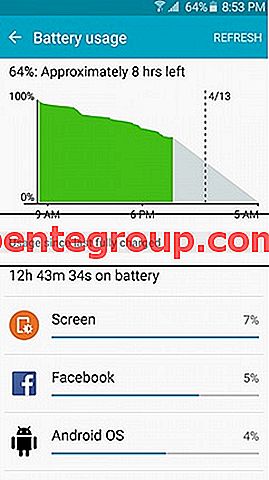
รูปภาพ -forums.androidcentral.com
- ก่อนที่คุณจะทำการรีเซ็ตเป็นค่าโรงงานขอแนะนำให้ลองล้างพาร์ติชันแคช เปิดโทรศัพท์โดยถือไอคอนโฮมปุ่มเปิด / ปิดและปุ่มปรับระดับเสียงไว้ด้วยกันและเมนูการกู้คืนจะบูตขึ้น ใช้ปุ่มปรับระดับเสียงเพื่อนำทางไปยังตัวเลือกที่ระบุว่า 'ล้างแคชพาร์ติชัน' และเลือกโดยใช้ปุ่มเปิด / ปิด เมื่อเลือกรีบูตเสร็จแล้วโทรศัพท์จะรีสตาร์ทเป็นหน้าจอหลักปกติ
คุณสมบัติหมุนอัตโนมัติไม่ทำงาน
มีผู้ใช้จำนวนไม่มากที่ได้รายงานปัญหาที่หน้าจอขอบ S6 ติดอยู่ทั้งในแนวตั้งหรือแนวนอนและการจัดตำแหน่งไม่เปลี่ยนแปลงแม้จะเปิดใช้คุณสมบัติหมุนอัตโนมัติ ในกรณีนี้อาจเป็นปัญหากับ accelerometer ของโทรศัพท์ ลองไปที่ # * 0 * # แล้วแตะที่เซ็นเซอร์ ลองดูว่าเซ็นเซอร์ accelerometer ทำงานอย่างถูกต้องเมื่อคุณเอียงโทรศัพท์หรือไม่ หากไม่ใช่ที่นี่เป็นวิธีแก้ไขปัญหาบางอย่าง
แก้ไข:
- ประการแรกคุณต้องดึงแผงการแจ้งเตือนลงมาจากหน้าจอหลักและตรวจสอบตัวเลือกการหมุนหน้าจอ อาจดูไร้สาระ แต่เป็นขั้นตอนสำคัญเนื่องจากการตั้งค่าอาจกลับไปเป็นค่าเริ่มต้นหากคุณรีสตาร์ทโทรศัพท์
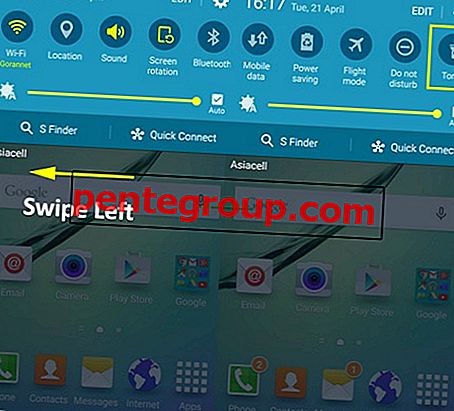
- อาจมีปัญหากับตัวเรียกใช้งานของโทรศัพท์เช่นกันซึ่งอาจเป็นกรณีที่เมื่อคุณเปลี่ยนตัวเรียกใช้งานเมื่อเร็ว ๆ นี้ ลองถอนการติดตั้งและเปลี่ยนกลับไปเป็นตัวเรียกใช้งานเก่า
- หากวิธีนี้ใช้ไม่ได้หรือไม่เกี่ยวข้องกับคุณลองทดสอบว่าสิ่งเดียวกันเกิดขึ้นเมื่อคุณไปที่เซฟโหมดหรือไม่และรีเซ็ตเป็นค่าเริ่มต้นจากโรงงาน สิ่งนี้จะนำโทรศัพท์ของคุณกลับไปสู่สภาพใหม่เหมือนเมื่อคุณซื้อ
- หากวิธีนี้ใช้ไม่ได้ให้ลองติดต่อร้านค้าซัมซุงแคร์ในพื้นที่ของคุณ พวกเขาอาจทำให้คุณผ่านการรีเซ็ตเป็นค่าเริ่มต้นจากโรงงานอีกครั้งและหากไม่ได้ผลให้เปลี่ยนใหม่
ความสว่างอัตโนมัติทำงานแม้ในขณะที่ปิด
ความสว่างอัตโนมัติซึ่งทำให้ความสว่างของหน้าจอปรับโดยอัตโนมัติตามความเข้มของแสงของสภาพแวดล้อมทำงานแม้ว่าคุณสมบัตินี้จะปิดอยู่และผู้ใช้ต้องการความสว่างคงที่บนโทรศัพท์ของพวกเขา นี่คือทางออกของมัน:
แก้ไข:
- ตรวจสอบให้แน่ใจว่าคุณคอยดูการปรับปรุงปกติจากการตั้งค่า> เกี่ยวกับอุปกรณ์> อัปเดตซอฟต์แวร์> อัปเดตทันที เมื่อคุณได้รับการแจ้งเตือนการอัปเดตเหล่านี้ตรวจสอบให้แน่ใจว่าคุณดาวน์โหลดและติดตั้งและจะช่วยให้คุณแก้ไขปัญหาได้
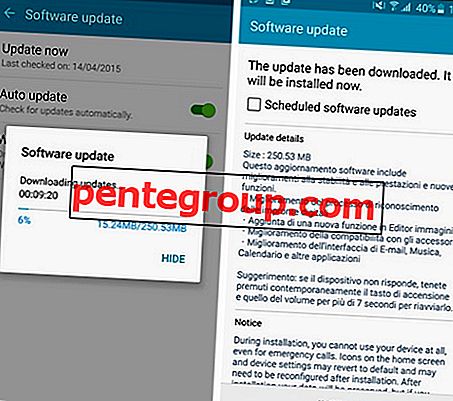
แหล่งรูปภาพ -securehub.info
การชาร์จแบบไร้สายเป็นระยะ ๆ ใช้งานได้ดีในช่วงเวลาหนึ่งไม่เหมือนกัน
แม้ว่า S6 edge รองรับการชาร์จแบบไร้สาย แต่หลายคนรายงานว่ามีปัญหาเช่นการชาร์จไม่เป็นระยะเวลาหนึ่งก่อนที่จะหยุดทำงานอย่างสมบูรณ์โดยไม่ต้องชาร์จแบตเตอรี่จนเต็ม เพื่อให้ได้คุณสมบัติการชาร์จแบบไร้สายที่ดีที่สุดโปรดเลือกที่ชาร์จไร้สายที่ใช้งานได้กับ Galaxy S6 edge หรืออุปกรณ์ชาร์จที่จัดส่งมาพร้อมกับผลิตภัณฑ์ของคุณ หากยังไม่สามารถทำงานได้ตามความคาดหวังนี่เป็นวิธีแก้ปัญหาที่เป็นไปได้บางส่วน:

แหล่งที่มาของรูปภาพ - thedroidguy.com
แก้ไข:
- เนื่องจากโทรศัพท์ถูกชาร์จแบบไร้สายผ่านสนามแม่เหล็กไฟฟ้าการมีฝาปิดเคสที่คุณวางไว้บนโทรศัพท์อาจเป็นเหตุผลที่มักจะเป็นอุปสรรคต่อความสามารถในการชาร์จของโทรศัพท์แบบไร้สาย มันจะดีกว่าที่จะใช้ฝาครอบกรณีที่บาง
- บนแผ่นชาร์จจะเลื่อนโทรศัพท์ไปรอบ ๆ ในตำแหน่งที่แตกต่างกันคุณจะพบกับจุดที่เหมาะสำหรับการชาร์จที่จะเกิดขึ้นอย่างน่าเชื่อถือ
- หากคุณติดนิสัยการทิ้งโทรศัพท์ไว้ค้างคืนอาจเป็นกรณีที่โทรศัพท์ได้รับการชาร์จจนหมดและจากนั้นจะทำการระบายประจุออกภายใต้ผลของสนามแม่เหล็กไฟฟ้า ในกรณีเหล่านี้ให้ลองเปิดโหมดเครื่องบินเมื่อคุณชาร์จโทรศัพท์เพื่อให้คลื่นวิทยุของเครือข่ายมือถือไม่ขัดแย้งกับคลื่นแม่เหล็กไฟฟ้า แม้ว่าปัญหายังคงมีอยู่มีปัญหากับเครื่องชาร์จและคุณจำเป็นต้องเปลี่ยน
นาฬิกากลางคืนที่เหลืออยู่ตลอด
มีบางกรณีที่ 'นาฬิกากลางคืน' บนขอบ Galaxy S6 สว่างขึ้นทั้งหน้าจอแทนที่จะแสดงเพียงรายละเอียดเวลา นี่เป็นวิธีแก้ปัญหาที่เป็นไปได้สองสามข้อเพื่อแก้ไข
แก้ไข:
- การล้างแคชหน่วยความจำได้ช่วยแก้ไขปัญหาสำหรับผู้ใช้ส่วนใหญ่ ในการทำเช่นนั้นให้ปิดโทรศัพท์แล้วรีสตาร์ทโดยถือปุ่มเปิดปิดเครื่องและระดับเสียงค้างไว้ เมนูการกู้คืนจะโหลดขึ้นมาซึ่งคุณสามารถนำทางโดยใช้ปุ่มปรับระดับเสียงและไปที่ตัวเลือกที่ระบุว่า 'ล้างแคชพาร์ติชัน' ซึ่งคุณสามารถเลือกได้โดยใช้ปุ่มเปิด / ปิด เมื่อกระบวนการเสร็จสมบูรณ์ให้เลือกที่ 'ระบบรีบูตทันที' และโทรศัพท์จะรีสตาร์ทและโหลดไปที่หน้าจอหลักปกติ
- หากไม่ได้ผลให้ทำการรีเซ็ตเป็นค่าจากโรงงานซึ่งจะลบข้อมูลทั้งหมดในโทรศัพท์ของคุณและนำกลับคืนสู่สภาพโรงงานตามวันที่คุณนำมาใช้ นำทางไปยังการตั้งค่า> สำรองและรีเซ็ต> รีเซ็ตข้อมูลเป็นค่าเริ่มต้น> รีเซ็ตอุปกรณ์> รีเซ็ตทุกอย่างและกระบวนการรีเซ็ตเป็นค่าเริ่มต้นจะเริ่มขึ้น
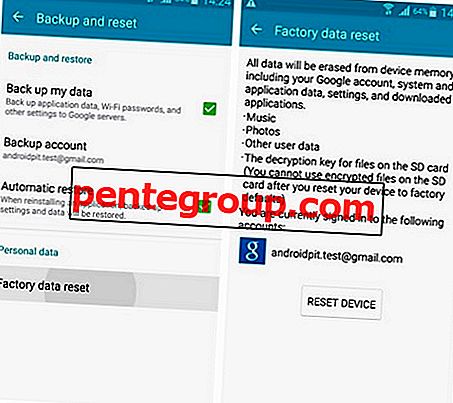
แหล่งที่มาของรูปภาพ - www.androidpit.com
- หากยังไม่ช่วยให้คุณดาวน์โหลดและติดตั้งอัปเดตซอฟต์แวร์ล่าสุดทั้งหมดที่มาในโทรศัพท์ของคุณ ในการดาวน์โหลดและติดตั้งการอัปเดตเหล่านี้ไปที่การตั้งค่า> เกี่ยวกับอุปกรณ์> อัปเดตซอฟต์แวร์> อัปเดตทันที
ดังนั้นปัญหาเหล่านี้จึงเป็นปัญหาทั่วไปของ Galaxy S6 Edge และการแก้ไข การนำพวกเขาไปใช้ให้เกิดประโยชน์สูงสุดจากความพยายามของคุณจะไปอีกนานในการแก้ปัญหาสำคัญบางอย่างกับ Galaxy S6 Edge